How to create and use sprints in Jira
Przewodnik dotyczący pracy ze sprintami w Jirze

Rozpocznij sprinty za darmo w szablonie Scrum w Jira
Czas
10 minut czytania. Realizacja w ciągu 2 lub więcej tygodni
Publiczność
Zaczynasz przygodę z programowaniem Agile lub korzystanie z Jiry
Masz uprawnienie do administrowania przestrzenią we wszystkich przestrzeniach na tablicy Scrum. Więcej informacji zawiera artykuł o uprawnieniach do zarządzania przestrzenią.
WARUNEK WSTĘPNY
Utworzone konto Jira
Utworzona przestrzeń Jira Scrum
Backlog przestrzeni wypełniony zgłoszeniami
Sprint to ustalony czas, w którym zespoły realizują prace ze swojego backlogu produktu. Sprinty trwają zazwyczaj tydzień, dwa lub cztery tygodnie. Po zakończeniu sprintu zespół ma zazwyczaj skompilowany i wdrożony działający przyrost produktu.
Korzystanie ze sprintów w systemie Jira
Przewodnik dotyczący pracy ze sprintami w Jirze

Rozpocznij sprinty za darmo w szablonie Scrum w Jira
Sprinty w systemie Jira — samouczek
W tym samouczku objaśnimy, jak pracować ze sprintami w Jirze. Nie będą tutaj omawiane rytuały zespołowe przeprowadzane poza Jirą, takie jak spotkania dotyczące planowania sprintów, retrospektywy i codzienne spotkania stand-up. Informacje na ich temat znajdziesz na stronie Jak korzystać z metodyki Scrum w Jirze.
Czas
10 minut czytania. Realizacja w ciągu 2 lub więcej tygodni
Publiczność
Zaczynasz przygodę z programowaniem Agile lub korzystanie z Jiry
Masz uprawnienie do administrowania przestrzenią we wszystkich przestrzeniach na tablicy Scrum. Więcej informacji zawiera artykuł o uprawnieniach do zarządzania przestrzenią.
WARUNEK WSTĘPNY
Utworzone konto Jira
Utworzona przestrzeń Jira Scrum
Backlog przestrzeni wypełniony zgłoszeniami
Sprint to ustalony czas, w którym zespoły realizują prace ze swojego backlogu produktu. Sprinty trwają zazwyczaj tydzień, dwa lub cztery tygodnie. Po zakończeniu sprintu zespół ma zazwyczaj skompilowany i wdrożony działający przyrost produktu.
Krok 1: Tworzenie sprintu
Przejdź do strony Backlog swojej przestrzeni Scrum.
Kliknij przycisk Utwórz Sprint u góry backlogu.
Uwaga: możesz utworzyć więcej niż jeden sprint, jeśli chcesz zaplanować pracę z kilkutygodniowym wyprzedzeniem.
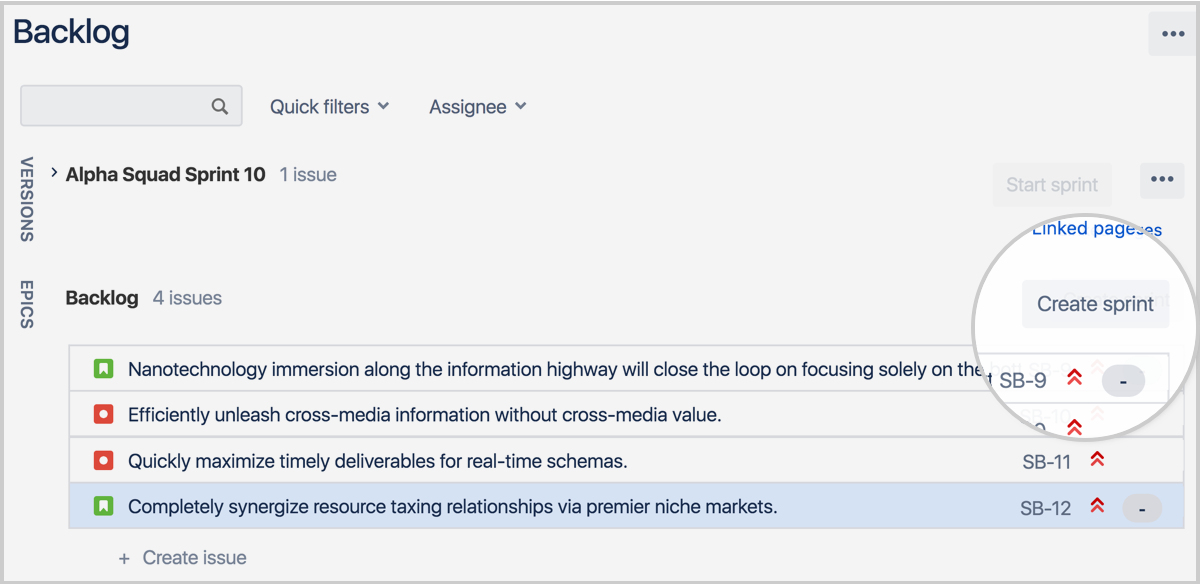
Krok 2: Wypełnianie sprintu historyjkami z backlogu
Po utworzeniu sprintu należy wypełnić go zgłoszeniami. Zanim to zrobisz, usiądź i przedyskutuj ze swoim zespołem, jakie prace zobowiązujecie się wykonać. Prac powinno być na tyle dużo, aby każdy członek zespołu miał zajęcie.
Ile zgłoszeń należy dodać?
Za pierwszym razem możesz nie wiedzieć, jaka liczba zgłoszeń będzie odpowiednia. Nie przejmuj się — z czasem zyskasz lepszą orientację w tym zakresie. Dla ułatwienia, zanim zaczniesz dodawać zgłoszenia do sprintu, poproś zespół o ich oszacowanie. Po zakończeniu sprintu zobaczysz, ile wysiłku zespół był w stanie włożyć w realizację przewidzianych w jego ramach prac.
Z czasem będziesz w stanie wyczuć potencjał wykonawczy zespołu, co z kolei ułatwi Ci odpowiednie planowanie sprintów w przyszłości. Więcej informacji o szacowaniu znajdziesz w naszym przewodniku Jak korzystać z metodyki Scrum w Jirze.
Dodawanie historyjek do sprintów
Przejdź do obszaru Backlog.
Przeciągnij zgłoszenia z backlogu i upuść je w sprincie.
Uwaga: zgłoszenia można także dodawać do sprintu, aktualizując wartość pola Sprint podczas edycji zgłoszenia.
Krok 3: Rozpoczynanie sprintu
Gdy dodasz zgłoszenia do sprintu, a zespół będzie gotowy do pracy, należy rozpocząć sprint.
Uwaga: sprint można rozpocząć tylko wówczas, gdy:
jeszcze żadnego nie rozpoczęto; jeśli chcesz realizować więcej niż jeden bieżący sprint równocześnie, wypróbuj funkcję Sprinty równoległe; oraz
sprint musi się znajdować na szczycie backlogu; aby rozpocząć zaplanowany sprint z niższej pozycji, musisz zmienić kolejność sprintów, aby przenieść go na szczyt.
Rozpoczynanie sprintu
Przejdź do strony Backlog swojej przestrzeni Scrum.
Wyszukaj sprint, których chcesz rozpocząć i kliknij przycisk Rozpocznij sprint.
Zaktualizuj wartość pola Nazwa sprintu i opcjonalnie dodaj opis w polu Cel sprintu, a następnie określ okres sprintu, uzupełniając pola Data rozpoczęcia i Data zakończenia.
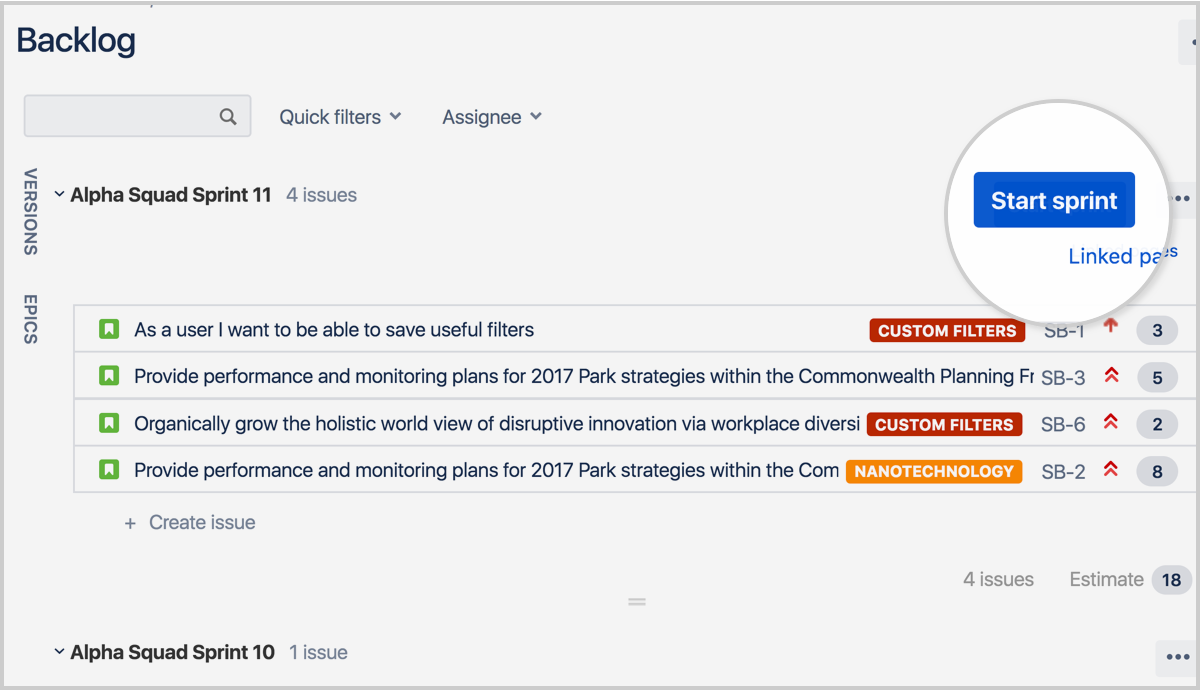
Jak długo powinny trwać nasze sprinty?
Jeśli nie masz pewności, jak długo powinny trwać sprinty, zalecamy okres 2 tygodni. Jest on na tyle długi, aby umożliwić realizację istotnych prac, ale nie aż tak długi, aby zespół nie mógł otrzymywać regularnych informacji zwrotnych.
Krok 4: Monitorowanie postępów zespołu
W trakcie sprintu prawdopodobnie zechcesz monitorować postępy zespołu. Jednym ze sposobów jest przeglądanie raportu dot. sprintu.
Co należy robić podczas sprintów?
W trakcie sprintu zespoły współpracują ze sobą w celu ukończenia historyjek, do wykonania których zobowiązały się na początku sprintu. Zazwyczaj wymaga to intensywnej współpracy, dlatego zalecamy codzienne przeprowadzanie spotkań stand-up, aby wiedzieć, nad czym pracują poszczególni członkowie zespołu.
Krok 5: Zamykanie sprintu
Zamykanie sprintu
Przejdź do obszaru Bieżące sprinty na swojej tablicy Scrum.
W razie potrzeby wybierz z listy rozwijanej sprintów ten, który chcesz ukończyć. Jeśli w obszarze Bieżące sprinty na tablicy jest wiele sprintów, przycisk „Ukończ sprint” nie będzie widoczny, dopóki któryś ze sprintów nie zostanie wybrany.
Kliknij przycisk Ukończ sprint. Wszystkie ukończone zgłoszenia zostaną przeniesione poza obszar Bieżące sprinty.
Jeśli sprint będzie zawierał nieukończone zgłoszenia, pojawi się prośba o przeniesienie ich do jednego z następujących obszarów:
backlog,
dowolny przyszły sprint,
nowy sprint.
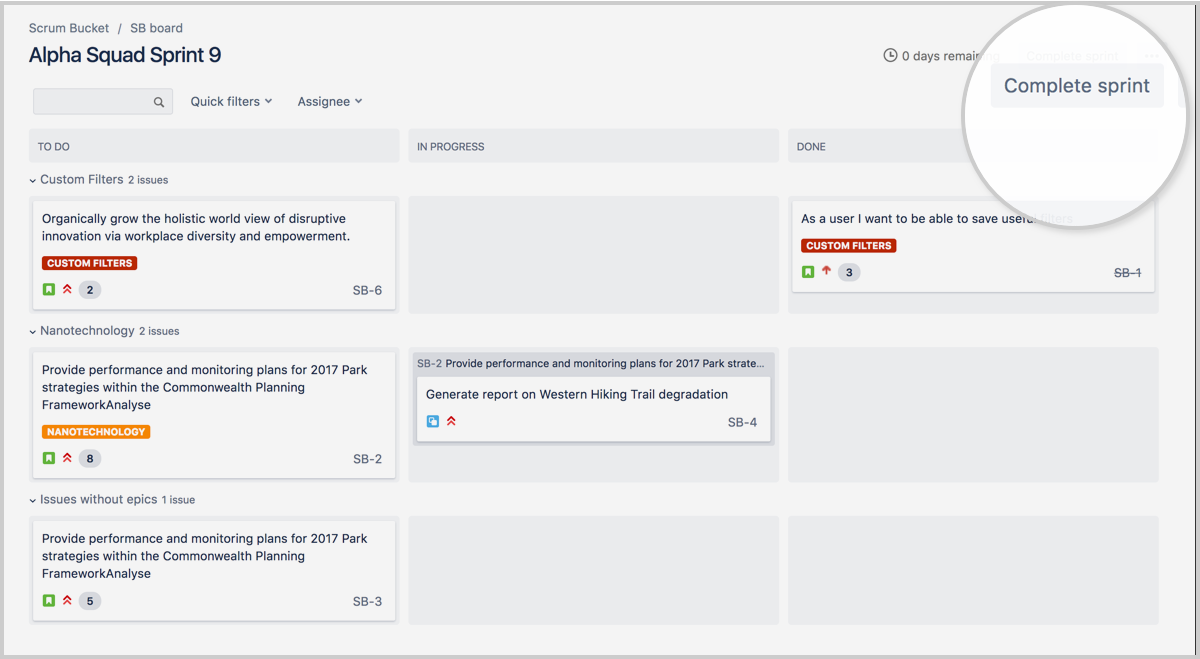
Kiedy oznaczyć epik jako gotowy?
Oznacz epik jako gotowy po ukończeniu wszystkich prac nad nim. Aby to ułatwić, zalecamy wymyślenie jasnej definicji ukończenia dla epiku. Aby można było oznaczyć epik jako gotowe, powiązane z nim historyjki nie muszą być ukończone.
Zoptymalizuj sprinty za pomocą automatyzacji
Po zrozumieniu sposobu działania sprintów możesz zoptymalizować procesy za pomocą automatyzacji. Oto trzy spośród najczęściej stosowanych reguł automatyzacji używanych w przypadku sprintów w systemie Jira.
Wysyłaj cotygodniową wiadomość w aplikacji Slack ze wszystkimi zgłoszeniami w sprincie, które wciąż pozostają otwarte. Przejdź do reguły.
Po zakończeniu sprintu przypisz zaległe zgłoszenia do kolejnego sprintu. Przejdź do reguły.
Przenoś zgłoszenia do następnego bieżącego sprintu, gdy status zgłoszenia zmieni się na „W toku”, a dotychczasowy sprint będzie pusty. Przejdź do reguły.
Zapoznaj się z tymi regułami automatyzacji oraz ponad setką innych w bibliotece szablonów Jira Automation.
Chcesz dowiedzieć się więcej?
Aby dowiedzieć się więcej o wdrażaniu metodyki Scrum w swoim zespole, przejdź do naszego przewodnika Jak korzystać z metodyki Scrum w Jirze. Nie możesz się doczekać, aby rozpocząć? Zapoznaj się z naszymi szablonami Jira.
Szczegółowe informacje o pracy ze sprintami w Jirze zawiera nasza dokumentacja dotycząca sprintów.
Masz pytania? Zadaj pytanie społeczności Atlassian.
Polecane dla Ciebie
Szablony
Gotowe szablony Jira
Przejrzyj naszą bibliotekę niestandardowych szablonów Jira dla różnych zespołów, działów i przepływów pracy.
Przewodnik po produktach
Kompleksowe wprowadzenie do Jira
Skorzystaj z tego przewodnika krok po kroku, aby poznać podstawowe funkcje oraz najlepsze praktyki i pracować wydajniej.
Przewodnik po Git
Zrozumienie podstaw Git
Dla początkujących i zaawansowanych ekspertów — ten przewodnik po Git pomoże Ci opanować podstawy dzięki pomocnym samouczkom i poradom